ps 磨皮,虚化背景、抠图的几种方法
- 格式:doc
- 大小:24.50 KB
- 文档页数:2
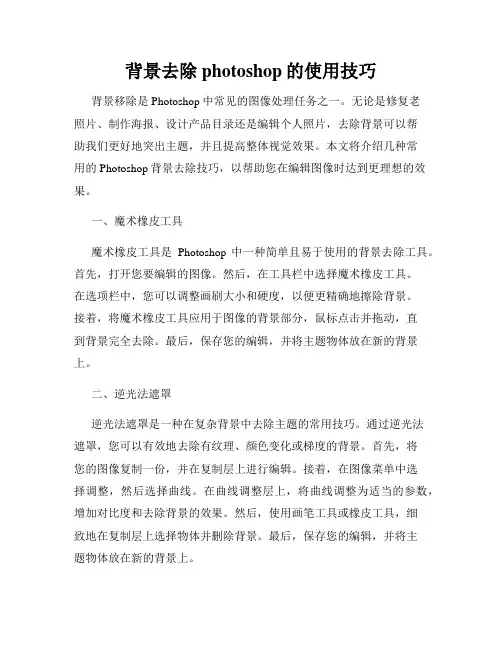
背景去除photoshop的使用技巧背景移除是Photoshop中常见的图像处理任务之一。
无论是修复老照片、制作海报、设计产品目录还是编辑个人照片,去除背景可以帮助我们更好地突出主题,并且提高整体视觉效果。
本文将介绍几种常用的Photoshop背景去除技巧,以帮助您在编辑图像时达到更理想的效果。
一、魔术橡皮工具魔术橡皮工具是Photoshop中一种简单且易于使用的背景去除工具。
首先,打开您要编辑的图像。
然后,在工具栏中选择魔术橡皮工具。
在选项栏中,您可以调整画刷大小和硬度,以便更精确地擦除背景。
接着,将魔术橡皮工具应用于图像的背景部分,鼠标点击并拖动,直到背景完全去除。
最后,保存您的编辑,并将主题物体放在新的背景上。
二、逆光法遮罩逆光法遮罩是一种在复杂背景中去除主题的常用技巧。
通过逆光法遮罩,您可以有效地去除有纹理、颜色变化或梯度的背景。
首先,将您的图像复制一份,并在复制层上进行编辑。
接着,在图像菜单中选择调整,然后选择曲线。
在曲线调整层上,将曲线调整为适当的参数,增加对比度和去除背景的效果。
然后,使用画笔工具或橡皮工具,细致地在复制层上选择物体并删除背景。
最后,保存您的编辑,并将主题物体放在新的背景上。
三、通道遮罩通道遮罩是一种根据图像的色彩信息去除背景的高级技巧。
它对于处理复杂的背景和细节丰富的图像非常有用。
首先,打开您的图像,在图层面板中选择通道选项卡。
选择最具对比度的通道,例如红色或绿色通道。
接着,按住Ctrl键并单击该通道,以选择通道的亮度范围。
然后,切换回图层选项卡,创建一个新的图层并选择涂抹工具。
使用涂抹工具,细致地涂抹主题物体,并去除背景。
最后,保存您的编辑,并将主题物体放在新的背景上。
四、运用遮罩工具遮罩工具是Photoshop中一种灵活的背景去除工具。
它允许您通过描绘、擦除和微调来选择物体并去除背景。
首先,打开您的图像,并在图层面板中创建一个新的图层。
然后,在工具栏中选择遮罩工具,并调整画刷大小和硬度。
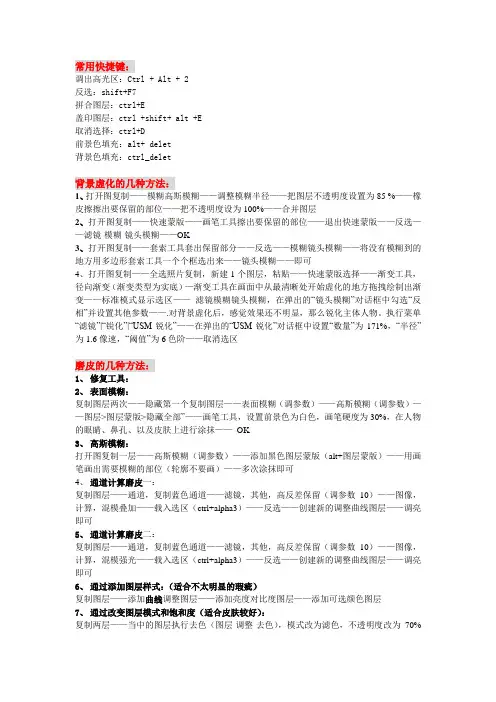
常用快捷键:调出高光区:Ctrl + Alt + 2反选:shift+F7拼合图层:ctrl+E盖印图层:ctrl +shift+ alt +E取消选择:ctrl+D前景色填充:alt+ delet背景色填充:ctrl_delet背景虚化的几种方法:1、打开图复制——模糊高斯模糊——调整模糊半径——把图层不透明度设置为85 %——橡皮擦擦出要保留的部位——把不透明度设为100%——合并图层2、打开图复制——快速蒙版——画笔工具擦出要保留的部位——退出快速蒙版——反选——滤镜-模糊-镜头模糊——OK3、打开图复制——套索工具套出保留部分——反选——模糊镜头模糊——将没有模糊到的地方用多边形套索工具一个个框选出来——镜头模糊——即可4、打开图复制——全选照片复制,新建1个图层,粘贴——快速蒙版选择——渐变工具,径向渐变(渐变类型为实底)—渐变工具在画面中从最清晰处开始虚化的地方拖拽绘制出渐变——标准模式显示选区——滤镜模糊镜头模糊,在弹出的“镜头模糊”对话框中勾选“反相”并设置其他参数——.对背景虚化后,感觉效果还不明显,那么锐化主体人物。
执行菜单“滤镜”|“锐化”|“USM锐化”——在弹出的“USM锐化”对话框中设置“数量”为171%,“半径”为1.6像速,“阈值”为6色阶——取消选区磨皮的几种方法:1、修复工具:2、表面模糊:复制图层两次——隐藏第一个复制图层——表面模糊(调参数)——高斯模糊(调参数)——图层>图层蒙版>隐藏全部”——画笔工具,设置前景色为白色,画笔硬度为30%,在人物的眼睛、鼻孔、以及皮肤上进行涂抹——OK3、高斯模糊:打开图复制一层——高斯模糊(调参数)——添加黑色图层蒙版(alt+图层蒙版)——用画笔画出需要模糊的部位(轮廓不要画)——多次涂抹即可4、通道计算磨皮一:复制图层——通道,复制蓝色通道——滤镜,其他,高反差保留(调参数10)——图像,计算,混模叠加——载入选区(ctrl+alpha3)——反选——创建新的调整曲线图层——调亮即可5、通道计算磨皮二:复制图层——通道,复制蓝色通道——滤镜,其他,高反差保留(调参数10)——图像,计算,混模强光——载入选区(ctrl+alpha3)——反选——创建新的调整曲线图层——调亮即可6、通过添加图层样式:(适合不太明显的瑕疵)复制图层——添加曲线调整图层——添加亮度对比度图层——添加可选颜色图层7、通过改变图层模式和饱和度(适合皮肤较好):复制两层——当中的图层执行去色(图层-调整-去色),模式改为滤色,不透明度改为70%左右——.最上面的图模改为柔光8、磨皮+美白:复制图层——通道,复制蓝色通道——滤镜,其他,高反差保留(调参数10)——图像,计算,混模线性光——载入选区(ctrl+alpha3)——反选——创建新的调整曲线图层——调亮即可——添加可选颜色图层(调节参数,一般偏黄则调黄色)——添加照片滤镜图层——冷却滤镜82——添加曲线调节图层——自动——OK抠图的几种简单方法:1、魔术棒工具:(适合背景颜色一致的图片)2、快速选择工具,钢笔工具,套索工具:(适用于主体单个,抠出主体)3、快速选择工具,色彩范围:选择——色彩范围——选取主体的颜色,复制粘贴即可(适用于形状零散,比如水花)4、通道抠图:(适合抠头发)打开图——通道(对比强的复制)——复制的通道上编辑——调色阶——勾出人物部分——用黑色填充——反相——调图——(黑加黑,白减淡)——通道作为选区载入——图层——移动到另一图5、新建调整图层工具:(适用于抠出复杂的树木,但是树和背景颜色区别要大)打开图——新建反相调整层——新建通道混合器层,点击单色,调明暗——新建色阶调整层,调黑白对比度——调出高光区——双击背景图层解锁——添加图层蒙版——将上面三个图层点击眼睛隐藏——拖入另一张图即可。
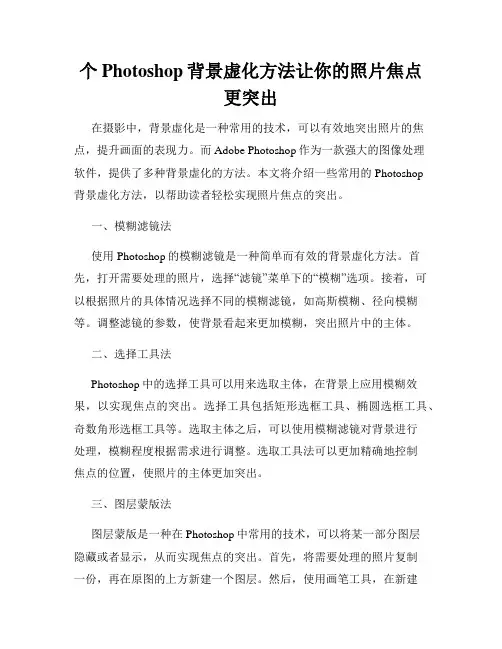
个Photoshop背景虚化方法让你的照片焦点更突出在摄影中,背景虚化是一种常用的技术,可以有效地突出照片的焦点,提升画面的表现力。
而Adobe Photoshop作为一款强大的图像处理软件,提供了多种背景虚化的方法。
本文将介绍一些常用的Photoshop背景虚化方法,以帮助读者轻松实现照片焦点的突出。
一、模糊滤镜法使用Photoshop的模糊滤镜是一种简单而有效的背景虚化方法。
首先,打开需要处理的照片,选择“滤镜”菜单下的“模糊”选项。
接着,可以根据照片的具体情况选择不同的模糊滤镜,如高斯模糊、径向模糊等。
调整滤镜的参数,使背景看起来更加模糊,突出照片中的主体。
二、选择工具法Photoshop中的选择工具可以用来选取主体,在背景上应用模糊效果,以实现焦点的突出。
选择工具包括矩形选框工具、椭圆选框工具、奇数角形选框工具等。
选取主体之后,可以使用模糊滤镜对背景进行处理,模糊程度根据需求进行调整。
选取工具法可以更加精确地控制焦点的位置,使照片的主体更加突出。
三、图层蒙版法图层蒙版是一种在Photoshop中常用的技术,可以将某一部分图层隐藏或者显示,从而实现焦点的突出。
首先,将需要处理的照片复制一份,再在原图的上方新建一个图层。
然后,使用画笔工具,在新建图层上绘制出想要突出的部分。
接下来,将新建图层与原图进行蒙版操作,使突出部分显示出来,而其他部分则保持模糊或者透明。
通过图层蒙版可以灵活地控制焦点的位置和范围,实现更加精细的背景虚化效果。
四、径向虚化法径向虚化是一种常用的背景虚化效果,可以使画面中心的焦点更加突出。
在Photoshop中,可以使用径向模糊滤镜来实现这一效果。
打开需要处理的照片,选择滤镜菜单下的“模糊”选项,然后选择“径向模糊”。
在弹出的对话框中,可以调整模糊的半径、中心位置和角度,根据照片的具体情况进行调整,以达到最佳的效果。
总结:通过使用Photoshop的背景虚化方法,可以使照片的焦点更加突出,增强画面的表现力。
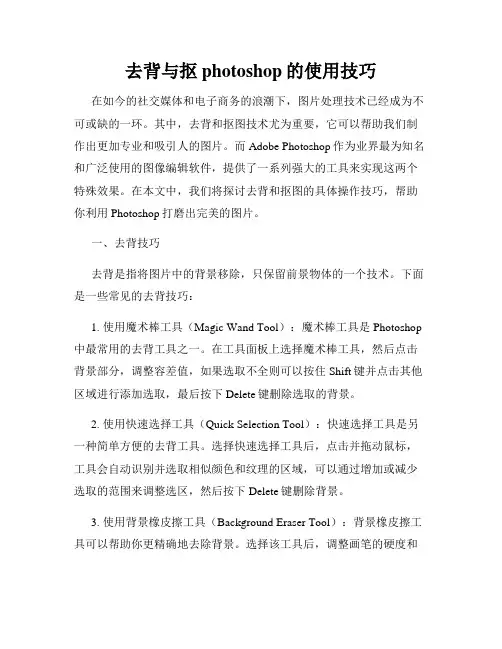
去背与抠photoshop的使用技巧在如今的社交媒体和电子商务的浪潮下,图片处理技术已经成为不可或缺的一环。
其中,去背和抠图技术尤为重要,它可以帮助我们制作出更加专业和吸引人的图片。
而Adobe Photoshop作为业界最为知名和广泛使用的图像编辑软件,提供了一系列强大的工具来实现这两个特殊效果。
在本文中,我们将探讨去背和抠图的具体操作技巧,帮助你利用Photoshop打磨出完美的图片。
一、去背技巧去背是指将图片中的背景移除,只保留前景物体的一个技术。
下面是一些常见的去背技巧:1. 使用魔术棒工具(Magic Wand Tool):魔术棒工具是Photoshop 中最常用的去背工具之一。
在工具面板上选择魔术棒工具,然后点击背景部分,调整容差值,如果选取不全则可以按住Shift键并点击其他区域进行添加选取,最后按下Delete键删除选取的背景。
2. 使用快速选择工具(Quick Selection Tool):快速选择工具是另一种简单方便的去背工具。
选择快速选择工具后,点击并拖动鼠标,工具会自动识别并选取相似颜色和纹理的区域,可以通过增加或减少选取的范围来调整选区,然后按下Delete键删除背景。
3. 使用背景橡皮擦工具(Background Eraser Tool):背景橡皮擦工具可以帮助你更精确地去除背景。
选择该工具后,调整画笔的硬度和大小,将鼠标放在背景上并拖动,橡皮擦会根据选取的颜色逐渐擦除背景。
二、抠图技巧与去背不同,抠图是指将特定的物体从一张图片中提取出来,并放置在另一张背景上。
下面是一些常用的抠图技巧:1. 使用钢笔工具(Pen Tool):钢笔工具是最常用的抠图工具之一,它提供了精确的控制来选取复杂的物体。
选择钢笔工具后,用鼠标点击图片边缘的点,形成一条路径,通过添加、删除和调整锚点来绘制出准确的选取范围。
2. 使用套索工具(Lasso Tool):套索工具是另一个可以用于抠图的工具。
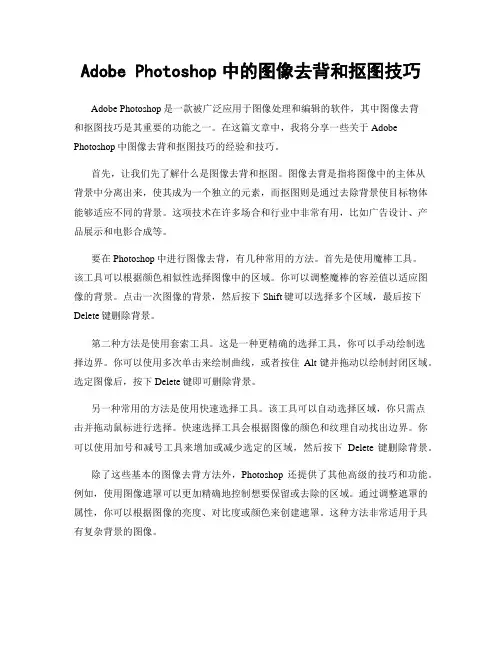
Adobe Photoshop中的图像去背和抠图技巧Adobe Photoshop是一款被广泛应用于图像处理和编辑的软件,其中图像去背和抠图技巧是其重要的功能之一。
在这篇文章中,我将分享一些关于Adobe Photoshop中图像去背和抠图技巧的经验和技巧。
首先,让我们先了解什么是图像去背和抠图。
图像去背是指将图像中的主体从背景中分离出来,使其成为一个独立的元素,而抠图则是通过去除背景使目标物体能够适应不同的背景。
这项技术在许多场合和行业中非常有用,比如广告设计、产品展示和电影合成等。
要在Photoshop中进行图像去背,有几种常用的方法。
首先是使用魔棒工具。
该工具可以根据颜色相似性选择图像中的区域。
你可以调整魔棒的容差值以适应图像的背景。
点击一次图像的背景,然后按下Shift键可以选择多个区域,最后按下Delete键删除背景。
第二种方法是使用套索工具。
这是一种更精确的选择工具,你可以手动绘制选择边界。
你可以使用多次单击来绘制曲线,或者按住Alt键并拖动以绘制封闭区域。
选定图像后,按下Delete键即可删除背景。
另一种常用的方法是使用快速选择工具。
该工具可以自动选择区域,你只需点击并拖动鼠标进行选择。
快速选择工具会根据图像的颜色和纹理自动找出边界。
你可以使用加号和减号工具来增加或减少选定的区域,然后按下Delete键删除背景。
除了这些基本的图像去背方法外,Photoshop还提供了其他高级的技巧和功能。
例如,使用图像遮罩可以更加精确地控制想要保留或去除的区域。
通过调整遮罩的属性,你可以根据图像的亮度、对比度或颜色来创建遮罩。
这种方法非常适用于具有复杂背景的图像。
另外,Photoshop中的魔术笔工具也是一个强大的图像去背工具。
该工具可以根据边界自动选择图像,你只需对其进行调整即可。
通过调整魔术笔工具的容差和边缘检测参数,你可以获得更准确的选择。
除了这些去背技巧,抠图也是一个常用的图像处理技术。
在Photoshop中,可以使用钢笔工具来创建路径,然后将路径转换为选择,最后在选定的区域内进行编辑或删除。
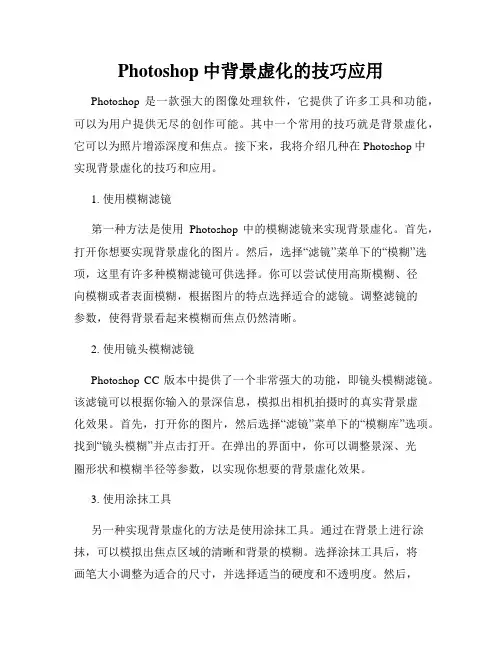
Photoshop中背景虚化的技巧应用Photoshop是一款强大的图像处理软件,它提供了许多工具和功能,可以为用户提供无尽的创作可能。
其中一个常用的技巧就是背景虚化,它可以为照片增添深度和焦点。
接下来,我将介绍几种在Photoshop中实现背景虚化的技巧和应用。
1. 使用模糊滤镜第一种方法是使用Photoshop中的模糊滤镜来实现背景虚化。
首先,打开你想要实现背景虚化的图片。
然后,选择“滤镜”菜单下的“模糊”选项,这里有许多种模糊滤镜可供选择。
你可以尝试使用高斯模糊、径向模糊或者表面模糊,根据图片的特点选择适合的滤镜。
调整滤镜的参数,使得背景看起来模糊而焦点仍然清晰。
2. 使用镜头模糊滤镜Photoshop CC版本中提供了一个非常强大的功能,即镜头模糊滤镜。
该滤镜可以根据你输入的景深信息,模拟出相机拍摄时的真实背景虚化效果。
首先,打开你的图片,然后选择“滤镜”菜单下的“模糊库”选项。
找到“镜头模糊”并点击打开。
在弹出的界面中,你可以调整景深、光圈形状和模糊半径等参数,以实现你想要的背景虚化效果。
3. 使用涂抹工具另一种实现背景虚化的方法是使用涂抹工具。
通过在背景上进行涂抹,可以模拟出焦点区域的清晰和背景的模糊。
选择涂抹工具后,将画笔大小调整为适合的尺寸,并选择适当的硬度和不透明度。
然后,在背景上轻轻涂抹,使其看起来模糊一些。
这种方法需要一些细心和耐心,但可以非常准确地控制虚化的效果。
4. 使用深度蒙版如果你的照片包含多个图层,你可以使用深度蒙版来实现精确的背景虚化。
首先,将照片分割成不同的图层,然后在背景图层上应用模糊效果。
接下来,创建一个新的图层蒙版,选择“图像”菜单下的“调整”选项,然后选择“深度蒙版”。
根据图片中各个物体的距离,调整深度蒙版的参数,以使得近景物体清晰,背景虚化。
5. 使用径向模糊工具Photoshop中还有一个快速简便的背景虚化方法,那就是使用径向模糊工具。
首先,打开你的图像,然后选择左侧工具栏中的径向模糊工具。
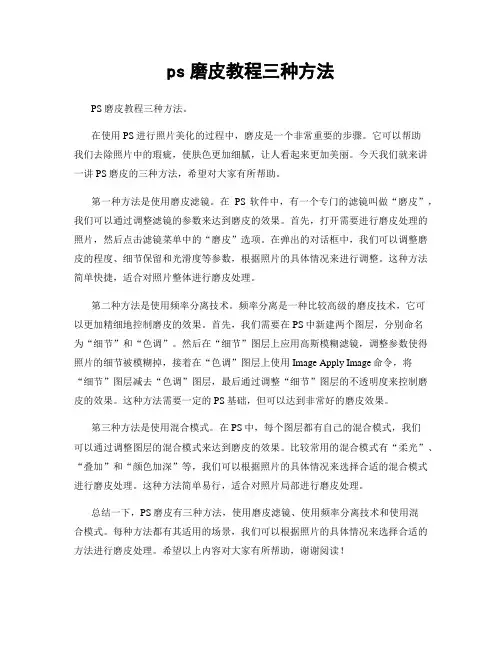
ps磨皮教程三种方法PS磨皮教程三种方法。
在使用PS进行照片美化的过程中,磨皮是一个非常重要的步骤。
它可以帮助我们去除照片中的瑕疵,使肤色更加细腻,让人看起来更加美丽。
今天我们就来讲一讲PS磨皮的三种方法,希望对大家有所帮助。
第一种方法是使用磨皮滤镜。
在PS软件中,有一个专门的滤镜叫做“磨皮”,我们可以通过调整滤镜的参数来达到磨皮的效果。
首先,打开需要进行磨皮处理的照片,然后点击滤镜菜单中的“磨皮”选项。
在弹出的对话框中,我们可以调整磨皮的程度、细节保留和光滑度等参数,根据照片的具体情况来进行调整。
这种方法简单快捷,适合对照片整体进行磨皮处理。
第二种方法是使用频率分离技术。
频率分离是一种比较高级的磨皮技术,它可以更加精细地控制磨皮的效果。
首先,我们需要在PS中新建两个图层,分别命名为“细节”和“色调”。
然后在“细节”图层上应用高斯模糊滤镜,调整参数使得照片的细节被模糊掉,接着在“色调”图层上使用Image Apply Image命令,将“细节”图层减去“色调”图层,最后通过调整“细节”图层的不透明度来控制磨皮的效果。
这种方法需要一定的PS基础,但可以达到非常好的磨皮效果。
第三种方法是使用混合模式。
在PS中,每个图层都有自己的混合模式,我们可以通过调整图层的混合模式来达到磨皮的效果。
比较常用的混合模式有“柔光”、“叠加”和“颜色加深”等,我们可以根据照片的具体情况来选择合适的混合模式进行磨皮处理。
这种方法简单易行,适合对照片局部进行磨皮处理。
总结一下,PS磨皮有三种方法,使用磨皮滤镜、使用频率分离技术和使用混合模式。
每种方法都有其适用的场景,我们可以根据照片的具体情况来选择合适的方法进行磨皮处理。
希望以上内容对大家有所帮助,谢谢阅读!。
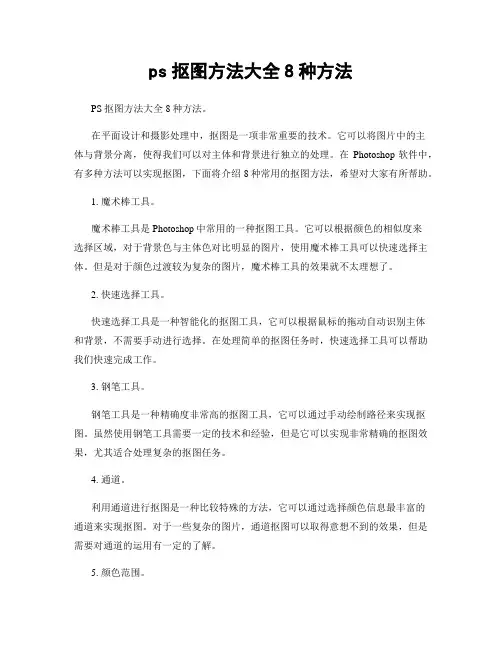
ps抠图方法大全8种方法PS抠图方法大全8种方法。
在平面设计和摄影处理中,抠图是一项非常重要的技术。
它可以将图片中的主体与背景分离,使得我们可以对主体和背景进行独立的处理。
在Photoshop软件中,有多种方法可以实现抠图,下面将介绍8种常用的抠图方法,希望对大家有所帮助。
1. 魔术棒工具。
魔术棒工具是Photoshop中常用的一种抠图工具。
它可以根据颜色的相似度来选择区域,对于背景色与主体色对比明显的图片,使用魔术棒工具可以快速选择主体。
但是对于颜色过渡较为复杂的图片,魔术棒工具的效果就不太理想了。
2. 快速选择工具。
快速选择工具是一种智能化的抠图工具,它可以根据鼠标的拖动自动识别主体和背景,不需要手动进行选择。
在处理简单的抠图任务时,快速选择工具可以帮助我们快速完成工作。
3. 钢笔工具。
钢笔工具是一种精确度非常高的抠图工具,它可以通过手动绘制路径来实现抠图。
虽然使用钢笔工具需要一定的技术和经验,但是它可以实现非常精确的抠图效果,尤其适合处理复杂的抠图任务。
4. 通道。
利用通道进行抠图是一种比较特殊的方法,它可以通过选择颜色信息最丰富的通道来实现抠图。
对于一些复杂的图片,通道抠图可以取得意想不到的效果,但是需要对通道的运用有一定的了解。
5. 颜色范围。
颜色范围工具可以根据颜色的相似度来选择区域,它可以选择特定颜色范围内的所有像素。
对于一些颜色对比明显的图片,颜色范围工具可以快速选择主体,是一种比较方便的抠图方法。
6. 图层蒙版。
图层蒙版是一种非破坏性的抠图方法,它可以在不影响原始像素的情况下实现抠图。
通过在图层上添加蒙版,并利用画笔工具进行绘制,可以实现精确的抠图效果。
7. 选择菜单。
在Photoshop的选择菜单中,有多种选择工具可以帮助我们实现抠图。
比如通过色彩范围选择、边缘选择等功能,可以快速选择主体。
这些选择工具在一些特定的抠图任务中非常实用。
8. 透明度蒙版。
透明度蒙版是一种利用图层透明度信息来实现抠图的方法。
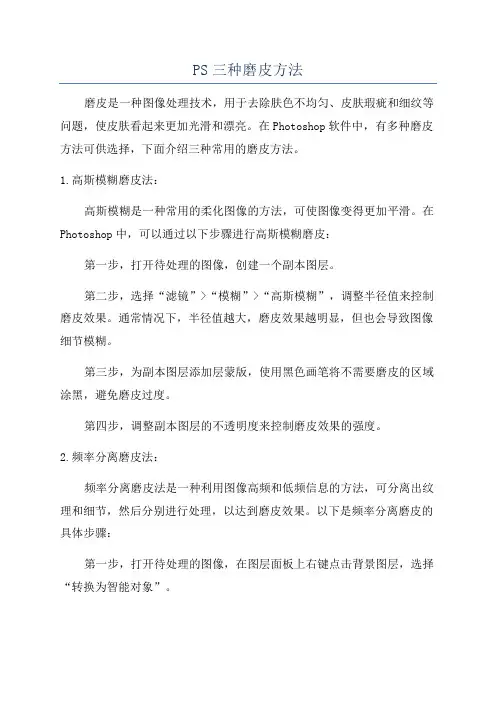
PS三种磨皮方法磨皮是一种图像处理技术,用于去除肤色不均匀、皮肤瑕疵和细纹等问题,使皮肤看起来更加光滑和漂亮。
在Photoshop软件中,有多种磨皮方法可供选择,下面介绍三种常用的磨皮方法。
1.高斯模糊磨皮法:高斯模糊是一种常用的柔化图像的方法,可使图像变得更加平滑。
在Photoshop中,可以通过以下步骤进行高斯模糊磨皮:第一步,打开待处理的图像,创建一个副本图层。
第二步,选择“滤镜”>“模糊”>“高斯模糊”,调整半径值来控制磨皮效果。
通常情况下,半径值越大,磨皮效果越明显,但也会导致图像细节模糊。
第三步,为副本图层添加层蒙版,使用黑色画笔将不需要磨皮的区域涂黑,避免磨皮过度。
第四步,调整副本图层的不透明度来控制磨皮效果的强度。
2.频率分离磨皮法:频率分离磨皮法是一种利用图像高频和低频信息的方法,可分离出纹理和细节,然后分别进行处理,以达到磨皮效果。
以下是频率分离磨皮的具体步骤:第一步,打开待处理的图像,在图层面板上右键点击背景图层,选择“转换为智能对象”。
第二步,选择“滤镜”>“其他”>“高通滤镜”,调整半径值来增强图像的细节。
第三步,将滤镜效果应用到一个新建的图层上,然后选择图层的混合模式为“线性光”,减少图层的不透明度以调整细节的强度。
第四步,创建一个副本图层,选择“滤镜”>“模糊”>“高斯模糊”,调整半径值来模糊图像纹理。
第五步,创建一个蒙版,并使用黑色画笔将纹理模糊的区域涂黑,以保留细节的清晰度。
第六步,调整副本图层的不透明度来控制磨皮效果的强度。
3.颜色修正磨皮法:颜色修正磨皮法主要通过调整图像的色相、饱和度和亮度等参数来改变皮肤色彩的均匀度和亮度。
以下是颜色修正磨皮的具体步骤:第一步,打开待处理的图像,在图层面板上创建一个副本图层。
第二步,选择“图像”>“调整”>“色相/饱和度”,调整饱和度和亮度参数,使皮肤色彩更加均匀和明亮。
第三步,为副本图层添加层蒙版,使用黑色画笔在不需要磨皮的区域涂黑。
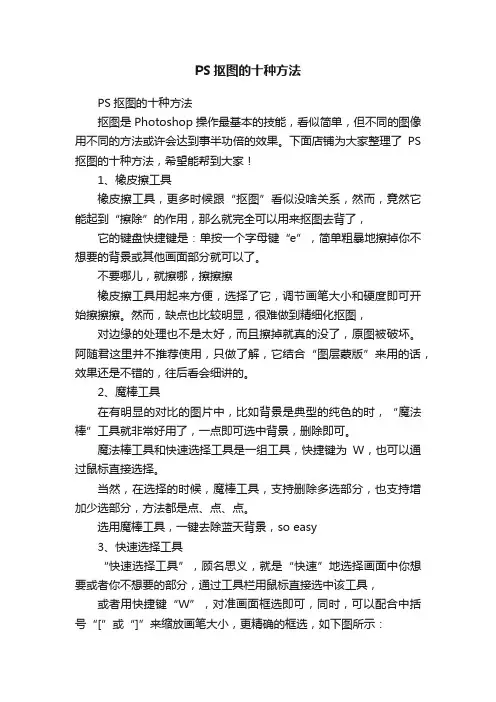
PS抠图的十种方法PS抠图的十种方法抠图是Photoshop操作最基本的技能,看似简单,但不同的图像用不同的方法或许会达到事半功倍的效果。
下面店铺为大家整理了PS 抠图的十种方法,希望能帮到大家!1、橡皮擦工具橡皮擦工具,更多时候跟“抠图”看似没啥关系,然而,竟然它能起到“擦除”的作用,那么就完全可以用来抠图去背了,它的键盘快捷键是:单按一个字母键“e”,简单粗暴地擦掉你不想要的背景或其他画面部分就可以了。
不要哪儿,就擦哪,擦擦擦橡皮擦工具用起来方便,选择了它,调节画笔大小和硬度即可开始擦擦擦。
然而,缺点也比较明显,很难做到精细化抠图,对边缘的处理也不是太好,而且擦掉就真的没了,原图被破坏。
阿随君这里并不推荐使用,只做了解,它结合“图层蒙版”来用的话,效果还是不错的,往后看会细讲的。
2、魔棒工具在有明显的对比的图片中,比如背景是典型的纯色的时,“魔法棒”工具就非常好用了,一点即可选中背景,删除即可。
魔法棒工具和快速选择工具是一组工具,快捷键为W,也可以通过鼠标直接选择。
当然,在选择的时候,魔棒工具,支持删除多选部分,也支持增加少选部分,方法都是点、点、点。
选用魔棒工具,一键去除蓝天背景,so easy3、快速选择工具“快速选择工具”,顾名思义,就是“快速”地选择画面中你想要或者你不想要的部分,通过工具栏用鼠标直接选中该工具,或者用快捷键“W”,对准画面框选即可,同时,可以配合中括号“[”或“]”来缩放画笔大小,更精确的框选,如下图所示:快速选择工具,即用画笔画选区如果初步框选的范围超过了想要的画面范围的话,可以按住Alt键的同时,框选超出的部分,即可从选区减去它们,+Alt键,则是从选区中减去而如果初步框选后还有没被选中的部分,则可以按住啊Shift键的同时,框选要添加的部分,即可将它们添加到选区中,+Shift键,则是添加到选区4、多边形套索工具顾名思义,“多边形套索工具”是针对画面中以直线构成的几何多边形使用的利器,它在工具栏的套索工具组中,选中后,沿着画面中的多边形边缘“框选”即可,而在按住Shift键的同时,则可以拉出45°或是90°的规则直线,方便选择正方形或三角形等有规则的多边形PS:非直线轮廓的选区时,可以尝试使用“磁性套索工具”,PS 会让它自发贴合轮廓做选区,前提是轮廓跟背景要有强对比。
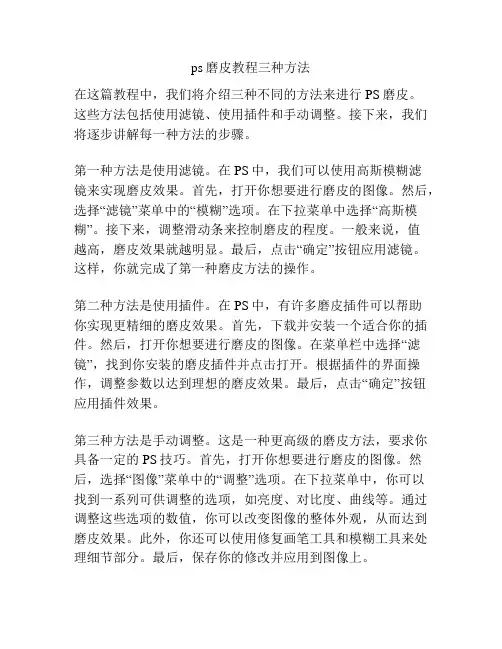
ps磨皮教程三种方法在这篇教程中,我们将介绍三种不同的方法来进行PS磨皮。
这些方法包括使用滤镜、使用插件和手动调整。
接下来,我们将逐步讲解每一种方法的步骤。
第一种方法是使用滤镜。
在PS中,我们可以使用高斯模糊滤镜来实现磨皮效果。
首先,打开你想要进行磨皮的图像。
然后,选择“滤镜”菜单中的“模糊”选项。
在下拉菜单中选择“高斯模糊”。
接下来,调整滑动条来控制磨皮的程度。
一般来说,值越高,磨皮效果就越明显。
最后,点击“确定”按钮应用滤镜。
这样,你就完成了第一种磨皮方法的操作。
第二种方法是使用插件。
在PS中,有许多磨皮插件可以帮助你实现更精细的磨皮效果。
首先,下载并安装一个适合你的插件。
然后,打开你想要进行磨皮的图像。
在菜单栏中选择“滤镜”,找到你安装的磨皮插件并点击打开。
根据插件的界面操作,调整参数以达到理想的磨皮效果。
最后,点击“确定”按钮应用插件效果。
第三种方法是手动调整。
这是一种更高级的磨皮方法,要求你具备一定的PS技巧。
首先,打开你想要进行磨皮的图像。
然后,选择“图像”菜单中的“调整”选项。
在下拉菜单中,你可以找到一系列可供调整的选项,如亮度、对比度、曲线等。
通过调整这些选项的数值,你可以改变图像的整体外观,从而达到磨皮效果。
此外,你还可以使用修复画笔工具和模糊工具来处理细节部分。
最后,保存你的修改并应用到图像上。
这就是三种常见的PS磨皮方法。
希望这篇教程对你有所帮助!。
想要快速去除背景这些Photoshop技巧帮你一键搞定在当今社交媒体以及图像处理领域,去除背景已经成为一项非常受欢迎的技能。
无论是设计师、摄影师还是普通网民,都希望能够迅速方便地去除背景,并将其更好地用于自己的创作或日常生活中。
那么,接下来我将为大家介绍几个简单易学的Photoshop技巧,帮助你快速去除背景,让你的图片更加完美无瑕。
首先,我们需要打开Photoshop软件,并且打开需要处理的图片。
然后,我们可以开始尝试以下几种去除背景的方法:方法一:使用魔棒工具魔棒工具是Photoshop软件中自带的一个非常方便的工具,可以通过简单的一键操作,快速去除背景。
这个工具的使用方法也非常简单,只需要按照下面的步骤进行:1. 打开需要处理的图片,并新建一个图层;2. 选择魔棒工具,并且根据需要的颜色进行调整,一般可以选择背景色;3. 点击需要去除的区域,魔棒工具会智能地自动选择相似色彩区域,并进行去除;4. 按下Delete键,即可完全去除背景,呈现出透明的效果。
方法二:使用快速选择工具快速选择工具是Photoshop软件的另一项非常实用的功能,在很大程度上能够提高我们的工作效率。
其使用方法如下:1. 打开需要处理的图片,并新建一个图层;2. 选择快速选择工具,并进行调整,一般情况下可以使用默认设置;3. 鼠标左键点击需要去除的区域,快速选择工具会智能地根据颜色、纹理等因素判断出需要去除的部分,一直拖动鼠标即可选择较大的区域;4. 单击“遮罩” 即可将背景完全去除,并呈现出透明的效果。
方法三:使用图层蒙版图层蒙版在Photoshop软件中是一种非常实用的功能,可以帮助我们快速去除背景。
其使用方法如下:1. 打开需要处理的图片,并新建一个图层;2. 选择画笔工具,并选择颜色为黑色;3. 在需要去除的部分上进行画笔操作,将需要去除的区域全部涂黑;4. 选择魔棒工具,并点击右上角的“边缘保护” 工具,设定阈值;5. 点击图片的非黑色区域,然后再选择反向,即可将背景完全去除。
PS抠图八大方法在平面设计和图片处理中,抠图是一项非常重要的技能。
它可以让我们将图片中的某个元素抠出来,然后与其他图片或背景进行合成,从而实现我们想要的效果。
在Photoshop软件中,有许多方法可以实现抠图,下面就为大家介绍一下PS抠图的八大方法。
1. 魔术棒工具。
魔术棒工具是PS中常用的抠图工具之一,它可以快速选择并抠出图片中的某个区域。
在使用魔术棒工具时,可以通过调整容差值来控制选择的精确度,从而实现更精准的抠图效果。
2. 快速选择工具。
快速选择工具可以根据我们的画笔移动轨迹,智能地选择出图片中的某个区域。
它可以快速选取边缘清晰的物体,并且可以通过增加或减少选择的方式来修正选区,是一种非常方便的抠图工具。
3. 钢笔工具。
钢笔工具是PS中最常用的抠图工具之一,它可以通过绘制路径来精确地勾勒出需要抠图的区域。
虽然使用钢笔工具需要一定的技巧和经验,但是它可以实现非常精准的抠图效果,尤其适用于边缘复杂、光线复杂的图片。
4. 选择菜单中的颜色范围。
在PS的选择菜单中,有一个颜色范围的功能,它可以根据我们选择的颜色范围来智能地选取图片中的某个区域。
这种方法适用于颜色对比度较高的图片,可以快速实现抠图的效果。
5. 快速蒙版。
快速蒙版是PS中一个非常实用的抠图工具,它可以根据我们的画笔移动轨迹,智能地生成选区。
使用快速蒙版可以快速、方便地实现抠图,尤其适用于边缘清晰的物体。
6. 通道面板。
在PS的通道面板中,有一个功能可以根据颜色通道来选取图片中的某个区域。
通过调整红、绿、蓝三个通道的数值,可以实现非常精准的抠图效果,尤其适用于颜色对比度较高的图片。
7. 抠图滤镜。
PS中有一些抠图滤镜,可以帮助我们快速地实现抠图效果。
比如抠图滤镜中的提取、光线追踪等功能,可以帮助我们快速、方便地抠图。
8. 蒙版。
在PS中,蒙版是一种非常常用的抠图方法。
通过创建蒙版,我们可以根据需要的区域来显示或隐藏图片的部分内容,从而实现抠图的效果。
PS抠图八大方法在平面设计和摄影后期处理中,抠图是一项非常重要的工作。
它可以让我们将目标从背景中剥离出来,实现背景替换、合成等效果。
那么在PS中,我们该如何进行高效准确的抠图呢?接下来,我将为大家介绍PS抠图的八大方法。
首先,我们来介绍一下最基础的抠图方法——使用套索工具。
套索工具是PS 中最常用的抠图工具之一,它可以帮助我们轻松地绘制出目标的轮廓,然后按下删除键就可以将背景删除。
但是,使用套索工具需要一定的技巧和耐心,对于复杂的图像可能效果并不理想。
其次,我们可以尝试使用魔棒工具。
魔棒工具可以根据颜色、亮度等属性选择相似的像素,从而快速选取目标。
但是,魔棒工具对于颜色过渡较为复杂的图像效果不佳,需要我们进行一定的调整和修正。
第三种方法是使用快速选择工具。
快速选择工具可以根据我们的画笔轨迹自动选择目标,非常适合对比较简单的图像进行抠图。
但是,对于复杂的图像,我们还需要进行进一步的修正和精细化处理。
第四种方法是使用钢笔工具。
钢笔工具是PS中最精确的抠图工具,它可以帮助我们绘制出非常精细的路径,从而实现高质量的抠图效果。
但是,钢笔工具的学习曲线较陡,需要一定的技术和经验。
除了以上几种基本的抠图方法外,我们还可以尝试使用通道、蒙版、抠图滤镜等高级抠图技巧。
这些方法可以帮助我们在复杂的背景下实现精准的抠图效果,但是需要我们对PS工具和功能有较深入的了解和掌握。
此外,我们还可以结合利用图层样式、图层蒙版、图像调整等技巧,进一步提升抠图效果。
通过对图像的亮度、对比度、色彩等属性进行调整,可以使抠图效果更加自然和真实。
最后,我们还可以尝试使用插件和扩展工具进行抠图。
例如,一些抠图插件可以帮助我们自动识别目标并进行抠图,极大地提高了抠图效率。
综上所述,PS中有多种抠图方法可以选择,我们可以根据图像的复杂程度和自己的熟练程度选择合适的抠图工具和技巧。
希望以上介绍的八大抠图方法可以帮助大家在设计和后期处理中取得更好的效果。
抠图方法01方法一:魔术棒抠图。
点击“魔术棒”工具,在“连续”项前打勾,调整“容差”值,点击背景色出现虚框围住背景色,反选选区执行复制粘贴命令,将背景图层眼睛关掉即可。
02方法二:色彩范围抠图。
用颜色吸管拾取背景色,点击菜单中“选择”功能里的“色彩范围”功能,在“反相”项前打勾,设置容差数值,确定后就得到图像了。
03方法三:磁性索套法抠图。
右击“索套”工具,选中“磁性索套”工具,沿着图像边界放置边界点,两点之间会自动产生一条线,并黏附在图像边界上。
索套闭合后,抠图就完成了。
04方法四:钢笔工具抠图。
在图像边界复杂不连续的情况下,使用钢笔工具抠图。
05选择“钢笔”工具,并在钢笔工具栏中选择第二项“路径”的图标;按住CTRL键不放,用鼠标点住各个节点,拖动改变位置;每个节点都有两个弧度调节点,调节两节点之间弧度,使线条尽可能的贴近图形边缘,这是光滑的关键步骤;钢笔闭合后,抠图就完成了。
06方法五:快速蒙板抠图带有毛发的照片,使用快速蒙板抠图。
07打开照片点击移快速蒙版工具按Q选择画笔,在动物身上涂抹,全部涂抹完再次按Q,得到选区将动物复制出来就好了。
08方法六:滤镜抽出抠图。
一般在抠头发的时候,我们使用滤镜抽出抠图。
09打开照片执行-滤镜-抽出-用画笔涂抹需要抽出的部分,勾选强制前景色-选择接近头发的颜色,抽出完成将头发图层复制,但是脸部被抽出的部分给覆盖了,删除脸部多余头发,在用橡皮擦将背景颜色部分擦除。
10方法七:图层蒙版抠图蒙版抠图是综合性抠图方法,其关键环节是用白、黑两色画笔反复减、添蒙版区域,从而把对象外形完整精细地选出来。
11打开一张图片,用钢笔工具勾选,将路径转为选区,适当羽化,在图层面板下点击'添加图层蒙板'按钮;大致轮廓便抠出来了。
现在发现有些部分还没完全抠好,在蒙板上填充黑色,该部分便被摭住了;根据蒙板原理,蒙板不同的灰度影响图层不同的透明度,我们可在蒙板上用画笔或其他工具绘制不同层次的灰来调整。
ps常用的4种抠图方法ps常用的4种抠图方法在做图像处理的时候,经常需要把人从这个背景上拿下来放到一个更美的背景下,抠下来的图片的准确度会决定你在另一个背景下的融合度及真实性。
下面本文讲了4种常用的抠图方法:1、钢笔工具(p)自由钢笔、添加锚点、减少锚点、转换点钢笔工具对比较规则的不透明的图形是很有效的。
注意:1、内侧描边(避免白边)2、数量适当(不是越多越好)快捷键:运用快捷键可以减少工具的`切换+Alt 变为转换点 +Ctrl 路径选择 Ctrl+Alt 拖动复制路径2、抽出不过首先应该下载抽出滤镜,并放到相应目录下。
1、单色抠图:原则:边缘颜色种类少,并且与背景颜色对比度较大。
2、全色抠图:比单色抽取更适合多色边缘对象的抽取3、快捷抠图当方式1、背景橡皮擦2、快速选择工具3、色彩范围4、通道抠图一般人物抠图步骤:1、复制图层,选择高对比通道2、用曲线调节,提高黑白对比3、反相,用笔刷将人物内部灰色用白色覆盖4、将边缘部分用曲线调节将灰色变成白色,用加深工具加深灰色至黑色,只保留头部周围带有碎发的部分。
5、将通道转换为选取,从图层中将选区提取出来局限性:适合在对比强烈的背景下,且背景中接触对象的地方没有深色,边缘有曝光过度达到白色就不合适。
拓展阅读第一步,我们先用Photoshop 把准备更换背景的图片打开。
第二步,使用工具栏上的钢笔工具,勾选出人物的路径。
第三步,当路径闭合后,使用快捷键Ctrl+Enter将路径载入选区。
第四步,按快捷键CTRL+ALT+D执行半径为2像素的羽化处理。
第五步,执行CTRL+SHIFT+I反选命令,现在选区中的内容就是我们将要删掉的区域。
第六步,按F7打开图层控制面板,鼠标左键双击背景层,点击确定解锁。
第七步,按DELETE删除选区内容。
第八步,再次执行CTRL+SHIFT+I反选。
第九步,对选区进行收缩。
依次按ALT-S-M-C,弹出收缩选区面板,把收缩量设为1像素。
PS抠图八大方法在平面设计和摄影后期处理中,抠图是一项非常重要的技术。
它可以帮助我们将目标物体从背景中分离出来,实现各种合成效果。
今天,我们就来介绍一下PS抠图的八大方法,希望能够帮助到大家。
第一种方法是使用魔棒工具。
魔棒工具是PS中常用的抠图工具之一,它可以根据颜色、亮度等特征来选择目标区域。
使用魔棒工具时,我们可以调整工具的容差值,以便更精确地选择目标区域。
第二种方法是使用套索工具。
套索工具可以手动绘制选区,非常适合于复杂形状的抠图。
在使用套索工具时,我们可以利用其多种变种工具,如多边形套索工具、磁性套索工具等,来更好地满足不同场景下的抠图需求。
第三种方法是使用快速选择工具。
快速选择工具可以根据目标区域的颜色、纹理等特征,快速选择出目标物体。
在使用快速选择工具时,我们可以结合修改画笔大小、硬度等参数,来更好地控制选区的精度。
第四种方法是使用钢笔工具。
钢笔工具是PS中最常用的抠图工具之一,它可以创建出精确的路径,非常适合于曲线、锯齿等复杂形状的抠图。
在使用钢笔工具时,我们可以结合使用直线工具、曲线工具等,来更好地完成路径的绘制。
第五种方法是使用通道面板。
通道面板可以通过提取色彩信息,帮助我们更精确地选择目标物体。
在使用通道面板时,我们可以通过复制、粘贴通道,来得到更好的选区效果。
第六种方法是使用蒙版。
蒙版可以帮助我们在不破坏原图的情况下,实现目标物体的抠图。
在使用蒙版时,我们可以通过画笔工具、渐变工具等,来对蒙版进行精细的修饰。
第七种方法是使用图层样式。
图层样式可以通过添加阴影、发光等效果,来增强目标物体的立体感,从而更好地融入到新的背景中。
第八种方法是使用混合模式。
混合模式可以通过改变图层间的混合方式,来实现目标物体与背景的更好融合。
在使用混合模式时,我们可以尝试不同的模式,如正片叠底、滤色等,来找到最适合的效果。
总的来说,PS抠图是一项需要耐心和技巧的工作。
希望通过以上八种方法的介绍,能够帮助大家更好地掌握PS抠图的技巧,实现更加出色的设计效果。
常用快捷键:
调出高光区:Ctrl + Alt + 2
反选:shift+F7
拼合图层:ctrl+E
盖印图层:ctrl +shift+ alt +E
取消选择:ctrl+D
前景色填充:alt+ delet
背景色填充:ctrl_delet
背景虚化的几种方法:
1、打开图复制——模糊高斯模糊——调整模糊半径——把图层不透明度设置为85 %——橡皮擦擦出要保留的部位——把不透明度设为100%——合并图层
2、打开图复制——快速蒙版——画笔工具擦出要保留的部位——退出快速蒙版——反选——滤镜-模糊-镜头模糊——OK
3、打开图复制——套索工具套出保留部分——反选——模糊镜头模糊——将没有模糊到的地方用多边形套索工具一个个框选出来——镜头模糊——即可
4、打开图复制——全选照片复制,新建1个图层,粘贴——快速蒙版选择——渐变工具,径向渐变(渐变类型为实底)—渐变工具在画面中从最清晰处开始虚化的地方拖拽绘制出渐变——标准模式显示选区——滤镜模糊镜头模糊,在弹出的“镜头模糊”对话框中勾选“反相”并设置其他参数——.对背景虚化后,感觉效果还不明显,那么锐化主体人物。
执行菜单“滤镜”|“锐化”|“USM锐化”——在弹出的“USM锐化”对话框中设置“数量”为171%,“半径”为1.6像速,“阈值”为6色阶——取消选区
磨皮的几种方法:
1、修复工具:
2、表面模糊:
复制图层两次——隐藏第一个复制图层——表面模糊(调参数)——高斯模糊(调参数)——图层>图层蒙版>隐藏全部”——画笔工具,设置前景色为白色,画笔硬度为30%,在人物的眼睛、鼻孔、以及皮肤上进行涂抹——OK
3、高斯模糊:
打开图复制一层——高斯模糊(调参数)——添加黑色图层蒙版(alt+图层蒙版)——用画笔画出需要模糊的部位(轮廓不要画)——多次涂抹即可
4、通道计算磨皮一:
复制图层——通道,复制蓝色通道——滤镜,其他,高反差保留(调参数10)——图像,计算,混模叠加——载入选区(ctrl+alpha3)——反选——创建新的调整曲线图层——调亮即可
5、通道计算磨皮二:
复制图层——通道,复制蓝色通道——滤镜,其他,高反差保留(调参数10)——图像,计算,混模强光——载入选区(ctrl+alpha3)——反选——创建新的调整曲线图层——调亮即可
6、通过添加图层样式:(适合不太明显的瑕疵)
复制图层——添加曲线调整图层——添加亮度对比度图层——添加可选颜色图层
7、通过改变图层模式和饱和度(适合皮肤较好):
复制两层——当中的图层执行去色(图层-调整-去色),模式改为滤色,不透明度改为70%
左右——.最上面的图模改为柔光
8、磨皮+美白:
复制图层——通道,复制蓝色通道——滤镜,其他,高反差保留(调参数10)——图像,计算,混模线性光——载入选区(ctrl+alpha3)——反选——创建新的调整曲线图层——调亮即可——添加可选颜色图层(调节参数,一般偏黄则调黄色)——添加照片滤镜图层——冷却滤镜82——添加曲线调节图层——自动——OK
抠图的几种简单方法:
1、魔术棒工具:(适合背景颜色一致的图片)
2、快速选择工具,钢笔工具,套索工具:(适用于主体单个,抠出主体)
3、快速选择工具,色彩范围:
选择——色彩范围——选取主体的颜色,复制粘贴即可(适用于形状零散,比如水花)
4、通道抠图:(适合抠头发)
打开图——通道(对比强的复制)——复制的通道上编辑——调色阶——勾出人物部分——用黑色填充——反相——调图——(黑加黑,白减淡)——通道作为选区载入——图层——移动到另一图
5、新建调整图层工具:(适用于抠出复杂的树木,但是树和背景颜色区别要大)
打开图——新建反相调整层——新建通道混合器层,点击单色,调明暗——新建色阶调整层,调黑白对比度——调出高光区——双击背景图层解锁——添加图层蒙版——将上面三个图层点击眼睛隐藏——拖入另一张图即可。